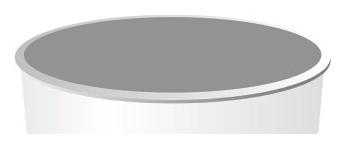茶园资源网 Design By www.iooam.com
今天小编将分享用CorelDRAW X7绘制企业VI视觉设计中的纸杯制作的方法,教程属于cdr的初级教程,学习制作起来比较简单,适合初学者,希望教程对学习cdr的人朋友有所帮助。
1、新建文件:执行“文件”→“新建”命令,或按快捷键Ctrl+N新建A4大小空白横向文档。
2、绘制矩形并调整:选择工具箱中的“矩形工具”鼠标拖拽绘制矩形,在属性栏中单击“转换为曲线”按钮,使四边形变为可编辑的矩形,向里移动四边形下方的两个节点,接着单击属性栏中“转换直线为曲线”命令,调节手柄转为弧线,如图所示。
3、渐变填充效果:使用“交互式填充工具”为图形填灰到白到灰的渐变颜色,并去除轮廓边,如图所示。
4、绘制杯口:利用“椭圆工具”绘制椭圆,并按Shift键以中心点等比例缩小图形复制两个,向上移动增加透视效果,将最底层椭圆应用“透明设置”、中间一层椭圆应用“渐变设置”,最上一层椭圆填充一个单色,效果如图所示。
5、导入素材:执行“文件”→“导入”命令,将cdr格式素材logo导入到文档。
6、调整logo位置:由于导入进来的logo过于扁平,可以利用“封套工具”添加与纸杯底口弧度相同的弧度,如图。
7、添加投影:绘制椭圆,转换角度,再用“透明度工具”设置由深至浅的透明渐变效果,将顺序调整到最下面,如图所示。
相关推荐:
安装CDR7提示正在初始化安装程序该怎么办?
CDR怎么抠图?使用cdr将图片背景图去掉的详细教程
cdr X7怎么合成图片? cdr将两张照片合成立体打印机广告的教程
茶园资源网 Design By www.iooam.com
广告合作:本站广告合作请联系QQ:858582 申请时备注:广告合作(否则不回)
免责声明:本站资源来自互联网收集,仅供用于学习和交流,请遵循相关法律法规,本站一切资源不代表本站立场,如有侵权、后门、不妥请联系本站删除!
免责声明:本站资源来自互联网收集,仅供用于学习和交流,请遵循相关法律法规,本站一切资源不代表本站立场,如有侵权、后门、不妥请联系本站删除!
茶园资源网 Design By www.iooam.com
暂无评论...
更新日志
2024年11月15日
2024年11月15日
- 黄乙玲1988-无稳定的爱心肝乱糟糟[日本东芝1M版][WAV+CUE]
- 群星《我们的歌第六季 第3期》[320K/MP3][70.68MB]
- 群星《我们的歌第六季 第3期》[FLAC/分轨][369.48MB]
- 群星《燃!沙排少女 影视原声带》[320K/MP3][175.61MB]
- 乱斗海盗瞎6胜卡组推荐一览 深暗领域乱斗海盗瞎卡组分享
- 炉石传说乱斗6胜卡组分享一览 深暗领域乱斗6胜卡组代码推荐
- 炉石传说乱斗本周卡组合集 乱斗模式卡组最新推荐
- 佟妍.2015-七窍玲珑心【万马旦】【WAV+CUE】
- 叶振棠陈晓慧.1986-龙的心·俘虏你(2006复黑限量版)【永恒】【WAV+CUE】
- 陈慧琳.1998-爱我不爱(国)【福茂】【WAV+CUE】
- 咪咕快游豪礼放送,百元京东卡、海量欢乐豆就在咪咕咪粉节!
- 双11百吋大屏焕新“热”,海信AI画质电视成最大赢家
- 海信电视E8N Ultra:真正的百吋,不止是大!
- 曾庆瑜1990-曾庆瑜历年精选[派森][WAV+CUE]
- 叶玉卿1999-深情之选[飞图][WAV+CUE]